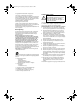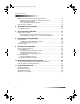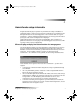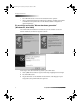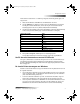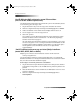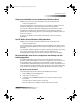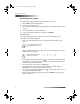HP Officejet Series G - User's Guide for Windows (Dutch)
Hoofdstuk 1Aanvullende setup-informatie 3
HP OfficeJet G Series
Als het bericht verschenen is
en
u daarna op Volgende of OK hebt gedrukt, gaat u als
volgt te werk:
1
Plaats de HP OfficeJet CD-ROM in het CD-ROM-station van uw PC.
2
Ga naar
d:\drivers
("d" duidt op de letter van uw CD-ROM-station; vervang deze
zonodig door de betreffende letter) en kies de map die overeenstemt met het
besturingssysteem van uw PC (Win95, Win98, WinNT4 of Win2000).
3
Als u
Win95 of Win98
hebt geselecteerd, dubbelklikt u op die map (Win95 of Win98)
en kiest u de gewenste taalmap (bijv.: d:\drivers\Win98\enu voor Engels).
4
Klik op
OK
of
Volgende
, afhankelijk van uw besturingssysteem.
De benodigde bestanden worden door Windows opgezocht en geïnstalleerd.
Uw PC kan niet communiceren met de HP OfficeJet
Als u geen communicatie tot stand kunt brengen tussen uw PC en de HP OfficeJet (er
verschijnt bijvoorbeeld de gele foutdriehoek in het HP OfficeJet status-pictogram),
probeert u dezelfde handelingen als onder "Microsoft plug-and-play berichten worden
niet weergegeven".
De functie Printer toevoegen van Windows
Gebruik
niet
de functie Printer toevoegen van Windows. Kies in plaats daarvan een van
de volgende methoden:
Als u model G95 rechtstreeks op uw PC wilt aansluiten (dus niet via een netwerk),
volgt u de stappen onder "Uw HP OfficeJet G95 rechtsteeks op uw PC aansluiten
(niet via de HP JetDirect-printserver)".
Voor het rechtstreeks aansluiten op uw PC van alle andere modellen, volgt u de
stappen die vermeld staan op de setup-poster die bij uw apparaat is geleverd.
Als u een printer uitsluitend voor afdrukken via een netwerk wilt instellen, moet u
een peer-to-peer netwerk opzetten. Dit geldt voor alle modellen. Zie "Setup voor
afdrukken via het netwerk met Windows Delen" in de Onscreen-handleiding.
Naam van de map Taal
deu Duits
enu Engels
esn Spaans
fra Frans
ita Italiaans
nld Nederlands
ptb Braziliaans Portugees
kor Koreaans
cht Traditioneel Chinees
AvPrn.book Page 3 Wednesday, January 26, 2000 1:18 PM